Kuinka jakaa / väärennetty sijainti WhatsAppissa Androidille ja iPhonelle?
12. toukokuuta 2022 • Arkistoitu vastaanottajalle: Kaikki ratkaisut iOS:n ja Androidin käynnistämiseksi Sm :ssä • Todistetut ratkaisut
Olipa sinulla Android tai iPhone, sinun täytyy jossain vaiheessa huijata puhelintasi, että olet jossain muualla. Se voi olla outoa, koska useimmat meistä käyttävät GPS-sovellusta saadakseen todellisen sijaintimme, etsiäkseen reittiohjeita ja nähdäkseen sääpäivityksiä. Joissakin tilanteissa meidän on kuitenkin väärennettävä paikkoja päästäksemme käsiksi puhelimemme joihinkin ominaisuuksiin tai tehdä jotain muuta laillisesti. Joten jos haluat tietää, kuinka lähettää väärennetty sijainti WhatsAppissa, meillä on sinulle yksityiskohtainen opas.
- Osa 1. Yleiset skenaariot valesijainnin jakamiseen WhatsAppissa
- Osa 2. Kiinnitä sijainti WhatsApp-sijaintipalveluun
- Osa 3. Käytä iOS-paikannushuijausta valesijainnin tekemiseen iPhonen WhatsAppissa
- Osa 4. Käytä Google Playn Location Faking App -sovellusta (Android-kohtainen)
- Osa 5. Voinko löytää, että ystäväni on väärentänyt WhatsApp-sijainnin?
Osa 1. Yleiset skenaariot valesijainnin jakamiseen WhatsAppissa
On monia tilanteita, joissa käyttäjien on ehkä määritettävä väärennettyjä paikkoja huvin vuoksi tai muista syistä. Jotkut yleisimmistä skenaarioista, joissa sinun täytyy väärentää live-sijainti WhatsAppissa, on lueteltu alla:
- Et halua ystäväsi ja perheesi tietävän todellista sijaintiasi, kun olet ulkona.
- Kun aiot tarjota yllätyksen läheisillesi.
- Tehdäksesi pilkun ystävillesi.
Riippumatta syystäsi väärentää sijaintisi WhatsAppissa, voit käyttää työhön kolmannen osapuolen sovellusta, kunhan se on laillista.
Osa 2. Kiinnitä sijainti WhatsApp-sijaintipalveluun
2.1. Ansiot & Haitat
WhatsAppin live-sijainnin jakamisominaisuus esiteltiin antamaan läheisillesi käsitys sijainnistasi, vaikka olet jatkuvasti liikkeessä. Tämän ominaisuuden suurin etu on, että sen avulla käyttäjät voivat seurata henkilön sijaintia kauan sen jakamisen jälkeen.
Mutta joskus käyttäjä jakaa elävän sijainnin, vaikka he haluaisivat jakaa väärennetyn sijainnin WhatsAppissa. Tämä todella pilaa suunnitelmasi, jos aiot tarjota jollekulle yllätyksen tai tehdä jotain erityistä hänelle.
2.2. Kuinka kiinnittää sijainti WhatsAppiin
Reaaliaikainen sijaintiominaisuus on täysin valinnainen, ja se riippuu sinusta, haluatko käyttää sitä. Sijainnin kiinnitysprosessi on melko yksinkertainen. Jos haluat lähettää väärän sijainnin WhatsAppissa, saatat tarvita apua. Mutta live-sijaintisi on helppo määrittää.
1. Käynnistä WhatsApp puhelimessasi ja avaa chat henkilön kanssa, jolle haluat lähettää sijaintisi.
2. Valitse paperiliittimeltä näyttävä kuvake ja valitse Sijainti.
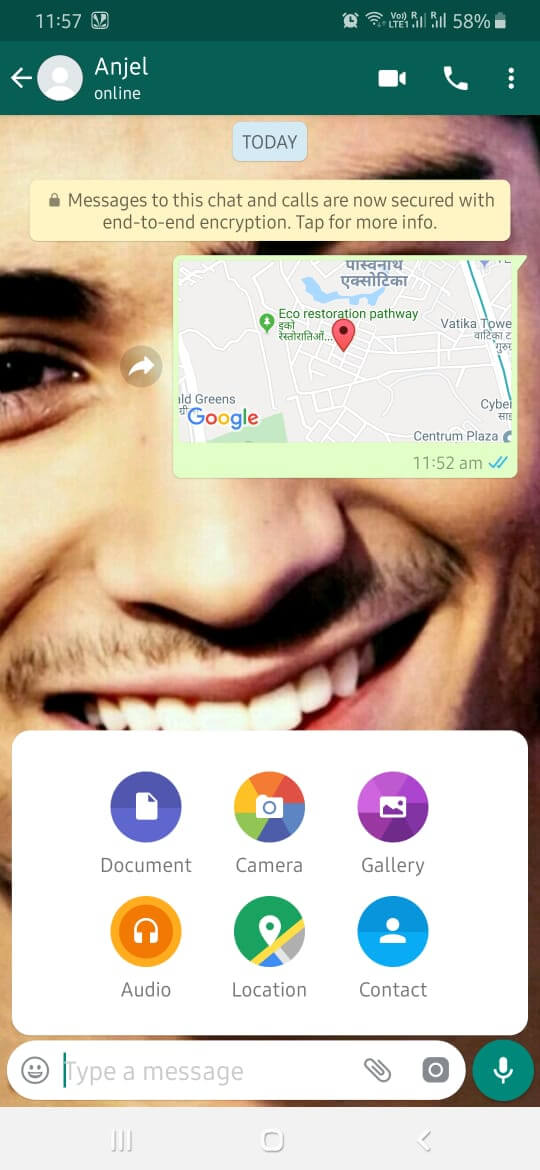
3. Siellä näet "Share Live Location" -vaihtoehdon ja jatka sitten. GPS tunnistaa automaattisesti nykyisen sijaintisi, ja saat mahdollisuuden valita keston, jonka haluat jakaa sijainnin.
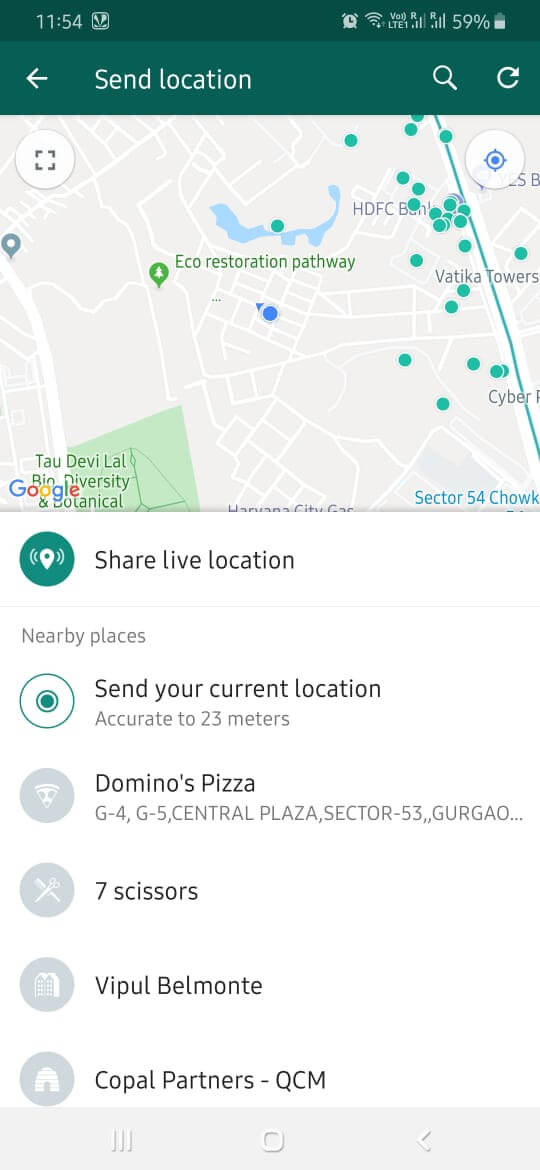
Määritä ajanjakso ja jatka jakamisen aloittamista.
Ja näin voit kiinnittää sijainnin. Jos päätät jossain vaiheessa, että et halua jakaa sijaintiasi, voit lopettaa sen manuaalisesti.
Osa 3. Sijainnin väärentämiseen käytetään sijaintihuijausta sekä Android- että iPhone WhatsAppissa
3.1 Väärennetty sijainti WhatsAppissa Dr.Fone-paikannushuijauksen avulla
Joskus haluamme jakaa valesijainnin WhatsAppissa yhteyshenkilöidemme kanssa. Vaikka Android-käyttäjät voivat käyttää helposti saatavilla olevaa väärennettyä sijaintisovellusta, sekä Android- että iOS-käyttäjät voivat kokeilla erillistä työkalua, kuten Dr.Fone – Virtual Location (iOS & Android) . Tämän käyttäjäystävällisen sovelluksen avulla voit muuttaa sijaintisi minne tahansa maailmassa yhdellä napautuksella. Voit aloittaa ja lopettaa simulaation milloin tahansa ja jopa simuloida liikettä eri kohtien välillä.
Tämän väärennetyn GPS-WhatsApp-tempun käyttämiseksi ei tarvitse murtaa iOS-kohdelaitetta. Sovellus on osa tietoturvaratkaisuistaan tunnettua Dr.Fone-työkalupakkia. Voit käyttää sitä lähes kaikissa iOS- ja Android-laitteissa, koska se on yhteensopiva uusien ja vanhojen iPhone-mallien kanssa. Voit lähettää väärennettyjä sijainteja WhatsAppissa seuraamalla näitä ohjeita käyttämällä Dr.Fone – Virtual Location (iOS & Android) -sijaintia. Seuraava video näyttää, kuinka voit teleportoida iPhonesi GPS-sijainnin, ja lisää opetusohjelmia löytyy Wondershare -videoyhteisöstä .
Vaihe 1: Käynnistä Virtual Location -sovellus
Aloita käynnistämällä Dr.Fone-työkalupakki tietokoneellasi ja käynnistämällä "Virtual Location" -ominaisuus sen kotoa.

Liitä iPhone tietokoneeseen autenttisella salamakaapelilla ja napsauta "Aloita" -painiketta.

Vaihe 2: Etsi mikä tahansa valitsemasi sijainti
Karttamainen käyttöliittymä käynnistettäisiin näytölle omistetuilla vaihtoehdoilla oikeassa yläkulmassa. Napsauta vain teleporttiominaisuutta, joka on kolmas vaihtoehto tässä.

Nyt voit siirtyä hakupalkkiin ja etsiä mitä tahansa sijaintia (osoite, kaupunki, osavaltio, koordinaatit jne.), johon haluat vaihtaa.

Vaihe 3: Jaa väärä sijainti WhatsAppissa
Jos haluat muuttaa sijaintiasi, siirrä merkkiä tarpeidesi mukaan ja pilka sijaintiasi napsauttamalla Siirrä tänne -painiketta.

Tämä näyttää laitteesi muuttuneen sijainnin käyttöliittymässä ja voit lopettaa simulaation milloin haluat.

Voit myös avata minkä tahansa sovelluksen iPhonessasi ja nähdä uuden sijainnin käyttöliittymässä. Mene vain WhatsAppiin nyt ja lähetä fake live-sijainti WhatsAppissa ystävillesi.

3.2 Väärennetty sijainti WhatsAppissa iToolsin sijaintihuijaustoiminnolla
Valitettavasti WhatsApp-sijainnin väärentäminen iPhonessa ei ole niin helppoa kuin luulet. Et voi vain ladata sovellusta, joka auttaa sinua väärentämään WhatsAppin live-sijaintia. Sen sijaan sinun on käytettävä tietokoneohjelmaa tätä varten. ThinkSky on suunnitellut erikoistyökalun nimeltä iTools. Sen avulla käyttäjät voivat valita minkä tahansa sijainnin ja huijata iPhone-sovelluksiasi uskomaan, että olet todella kyseisessä paikassa.
Käyttäjien ei tarvitse edes katkaista laitteitaan tehdäkseen tämän. Vaiheet, jotka sinun on noudatettava lähettääksesi väärän sijainnin WhatsApp, on annettu alla:
Vaihe 1: Asenna iTools-ohjelmisto tietokoneellesi ja liitä iPhone tietokoneeseen. Kun sovellus on asennettu, käynnistä se ja napauta Virtual Location -vaihtoehtoa kotikäyttöliittymästä.
Vaihe 2: Kirjoita väärä sijainti hakukenttään ja anna ohjelmiston havaita sijainti. Merkki laskeutuu automaattisesti kartalle. Napauta "Siirrä tänne" -vaihtoehtoa näytöllä, ja iPhone-sijaintisi siirtyy välittömästi kyseiseen sijaintiin.
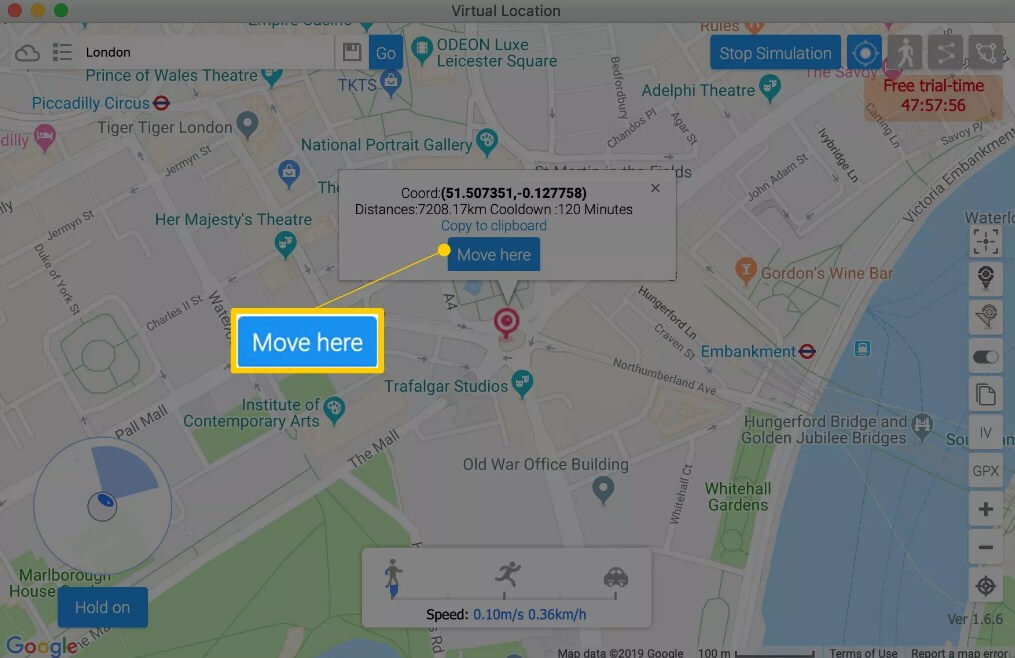
Vaihe 3: Käynnistä nyt WhatsApp-sovellus ja napsauta Jaa sijainti -vaihtoehtoa. Sovellus näyttää uuden väärennetyn sijainnin, ja voit jakaa sen kenen tahansa kanssa.
Saadaksesi todellisen sijaintisi takaisin, sinun on käynnistettävä iPhone uudelleen. Mutta voit tehdä tämän vain 3 kertaa ilmaiseksi. Tämä temppu toimii myös kaikissa iPhoneissa, joissa on iOS 12 tai vanhempi.
Osa 4. Käytä Google Playn Location Faking App -sovellusta (Android-kohtainen)
4.1. Hyvän sovelluksen valitseminen väärennettäväksi?
Kolmannen osapuolen sovellusten käyttämisen päätarkoitus paikkojen väärentämiseen WhatsAppissa on kolmioida nykyinen sijaintisi. Siksi tärkein asia hyvässä GPS-faking-sovelluksessa on tarkkuus. Jos selaat Google Play Kauppaa, löydät rajattomasti sovelluksia, jotka voivat palvella tätä tarkoitusta. Mutta älä aina valitse ensimmäistä vaihtoehtoa. Etsi haluamasi sovelluksen ominaisuuksia, kuten:
- Sijainnin huijaus
- Tarkka sijainti 20 metriin asti
- Navigoi kartalla helposti
- Huijaa ketään sijainnillasi
Voit käyttää väärennettyä GPS-sijaintia (tai mitä tahansa muuta sopivaa sovellusta) auttaaksesi väärennettyjä WhatsApp-sijainteja Androidissa. Voit myös käyttää mitä tahansa muuta sopivaksi katsottua sovellusta. Operaatiot ovat juuri samanlaisia.
4.2. Kuinka väärentää sijaintisi?
Sinun on ilo tietää, että WhatsAppin live-sijainnin väärentäminen ei ole niin vaikeaa, jos käytät oikeaa sovellusta. Tässä tutkimme Fake GPS Location -sovelluksen käyttöä väärennetyn sijainnin jakamiseen.
Vaihe 1: Avaa Asetukset > Tietosuoja > Sijaintipalvelut ja ota asetus käyttöön. Varmista myös, että WhatsAppilla on pääsy GPS-sijaintiisi, ja asenna sovellus Android-puhelimeesi Play Kaupasta.
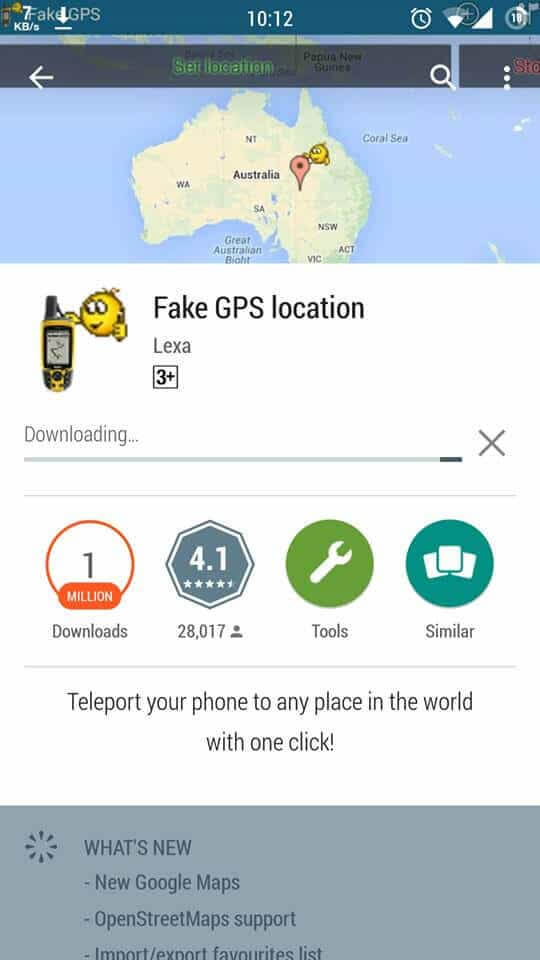
Vaihe 2: Siirry asetuksiin ja avaa "Tietoja puhelimesta" tiedot. Etsi koontiversion numero ja napauta 7 kertaa päästäksesi kehittäjäasetuksiin. Ota kehittäjäasetuksista käyttöön "Salli valesijainnit" -vaihtoehto.
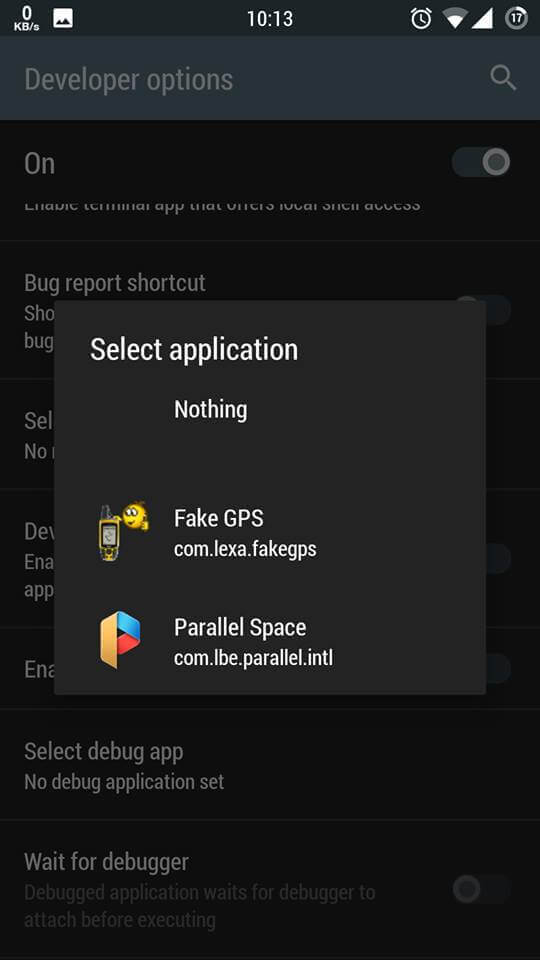
Vaihe 3: Avaa nyt sovellus ja etsi sijainti, jonka haluat lähettää. Kun olet päättänyt, minkä sijainnin haluat jakaa, napsauta Aseta sijainti -vaihtoehtoa.
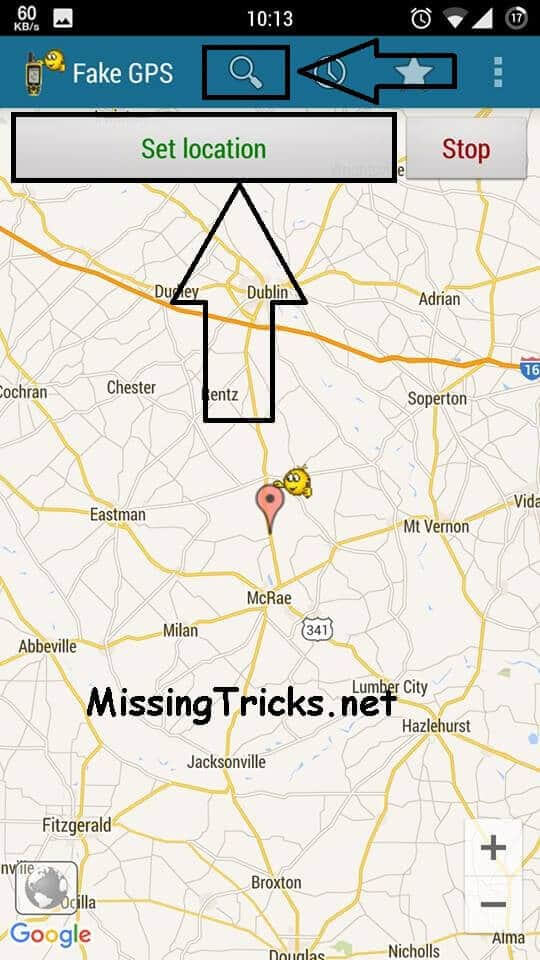
Vaihe 4: Avaa nyt WhatsApp ja napsauta Jaa sijainti -vaihtoehtoa. Valitse vaihtoehto, haluatko lähettää nykyisen sijaintisi vai jakaa live-sijaintisi ja paina lähetä.
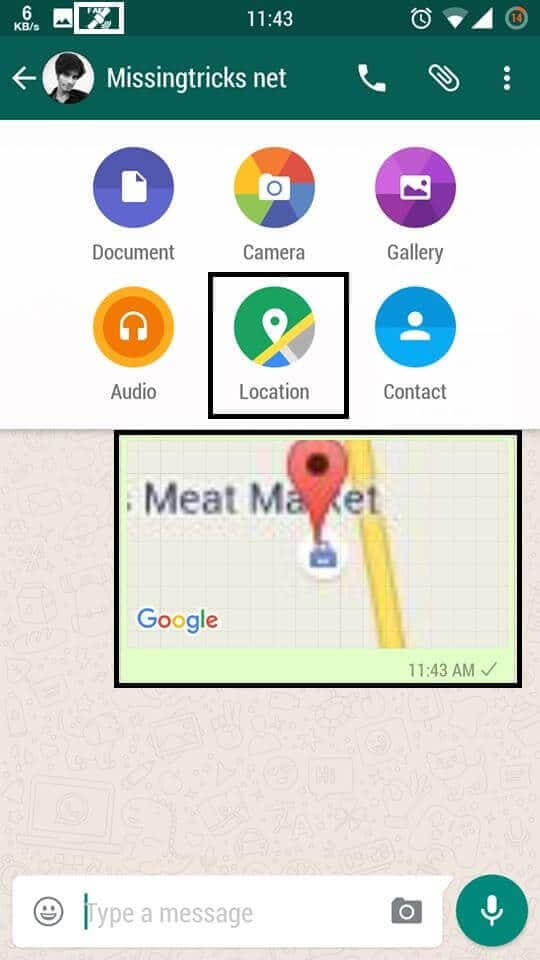
Jos olet jakanut väärennetyn live-sijainnin, muista vaihtaa se 15 tai 30 minuutin kuluttua.
Osa 5. Voinko löytää, että ystäväni on väärentänyt WhatsApp-sijainnin?
Jotkut ihmiset ihmettelevät usein, jos he jakavat väärennettyjä sijainteja WhatsAppissa, niin on pieni mahdollisuus, että heidän ystävänsä tekevät samoin heidän kanssaan. Mutta se on yksinkertainen temppu selvittää, onko joku lähettänyt sinulle väärennetyn sijainnin.
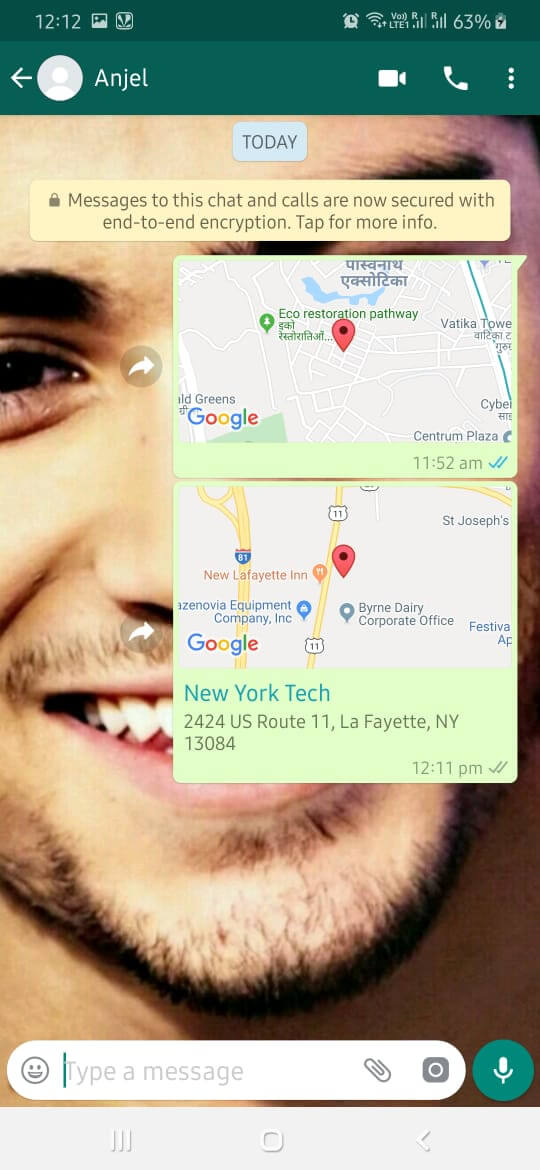
Se on melko yksinkertainen, ja jos joku on lähettänyt sinulle väärennetyn sijainnin, näet punaisen nastan pudotettuna sijaintiin, jossa on osoiteteksti. Tekstiosoitetta ei kuitenkaan tule, jos jaettu sijainti on alkuperäinen. Ja siitä tunnistat, että joku on jakanut väärän sijainnin.
Johtopäätös
Toivottavasti nyt tiedät kuinka väärentää GPS WhatsAppissa ja kuinka tunnistaa väärennetty sijainti. Joten jos aiot pitää hauskaa väärennetyn sijainnin kanssa, tiedät mitä tehdä. Kerro meille, jos joku pystyi tunnistamaan, että jaoit väärän sijainnin. Se on epäilemättä hyödyllinen ominaisuus; älä unohda jakaa sitä ihmisten kanssa, jotka sitä tarvitsevat.
Virtuaalinen sijainti
- Väärennetty GPS sosiaalisessa mediassa
- Väärä Whatsapp-sijainti
- Fake mSpy GPS
- Muuta Instagram-yrityksen sijaintia
- Aseta haluttu työpaikka LinkedInissä
- Fake Grindr GPS
- Fake Tinder GPS
- Fake Snapchat GPS
- Vaihda Instagram-aluetta/maata
- Fake Location Facebookissa
- Vaihda saranan sijaintia
- Muuta/lisää sijaintisuodattimia Snapchatissa
- Fake GPS peleissä
- Flg Pokemon go
- Pokemon go -joystick androidissa ilman rootaa
- pokemonissa kuoriutuvat munat menevät kävelemättä
- Väärennetty GPS pokemon gossa
- Huijauspokemonit menevät Androidille
- Harry Potter -sovellukset
- Väärennetty GPS Androidissa
- Väärennetty GPS Androidissa
- Väärennetty GPS Androidilla ilman juurtumista
- Googlen sijainnin muuttaminen
- Huijaus Android GPS ilman Jailbreak
- Muuta iOS-laitteiden sijaintia




James Davis
henkilöstön toimittaja